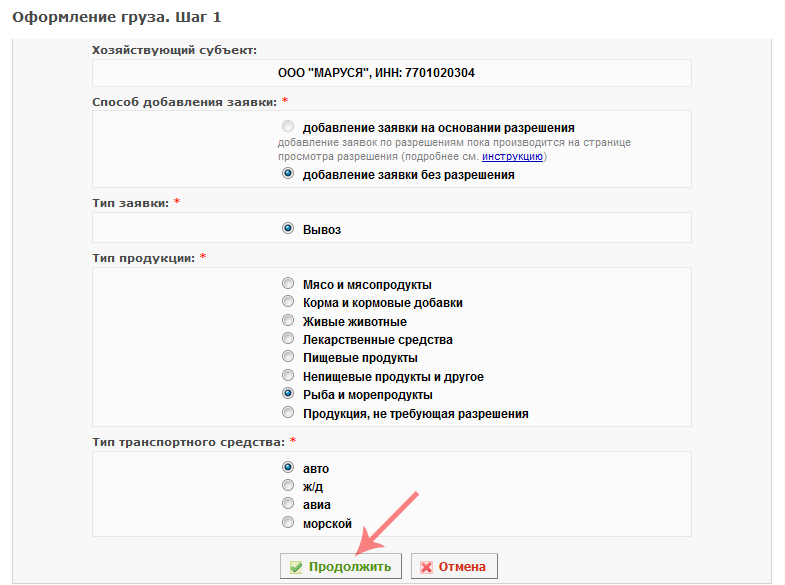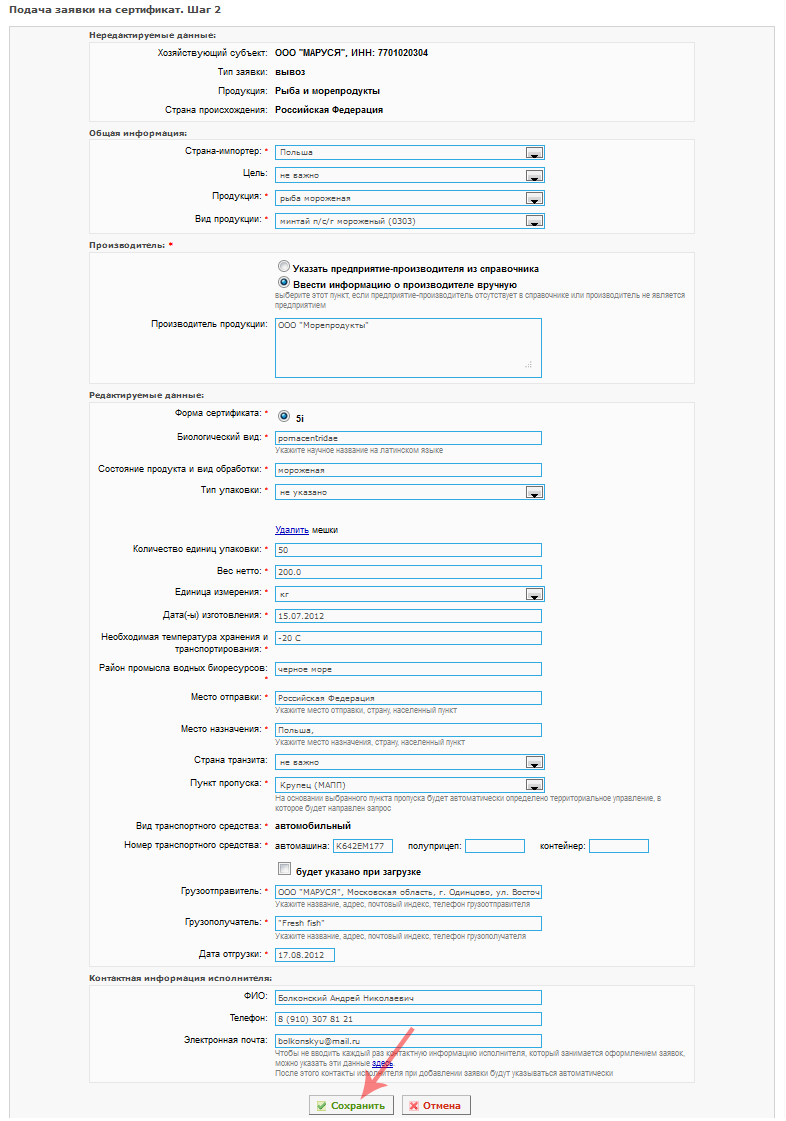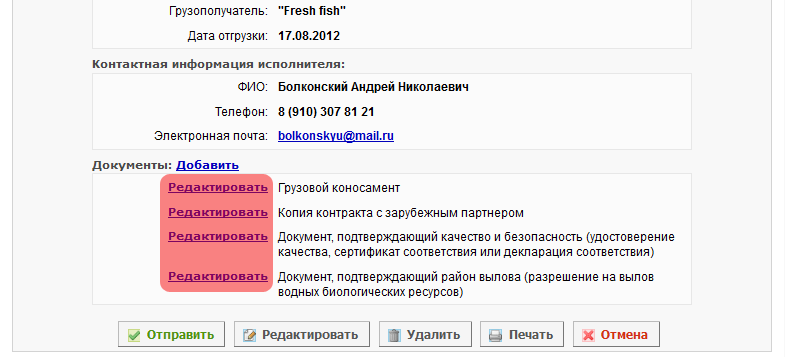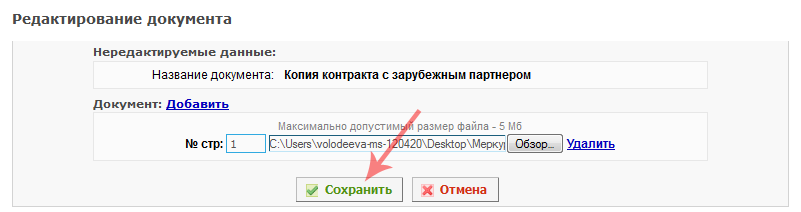Добавление заявок на получение сертификата без наличия разрешения в Меркурий.ХС
| Гашение эВСД | Гашение импортных ветсертификатов • Гашение эВСД • Пакетное гашение эВСД • Уполномоченное гашение эВСД |  |
|---|---|---|
| Журнал продукции | Добавление по бумажному ВСД • Объединение записей журнала • Поиск, сортировка, печать журнала | |
| Инвентаризация | Создание акта несоответствия | |
| Транзакции | Оформление производства • Оформление незавершенного производства • Оформление перевозки • Оформление перевозки сырого молока • Мультимодальная перевозка | |
| Справочники и Настройки | Ведение справочника номенклатур • Настройка зон ответственности • Отправка запроса на уполномоченное гашение • Рассмотрение запроса на уполномоченное гашение | |
| Подсистемы | Меркурий.СВХ • Меркурий.ГВЭ • Меркурий.ХС • Меркурий.ТУ • Меркурий.Уведомления • Mercury.Notice • Проверка ВСД | |
Предназначение операции
В подсистеме Меркурий.ХС реализована возможность подачи заявок на получение сертификата на вывоз продукции без наличия разрешения на вывоз.
| Обратите внимание! Подача заявок на получение сертификата на основании разрешения на вывоз выполняется в системе Аргус.ХС.
|
Предусловия и подготовительные действия
Для выполнения операции необходимо соблюдение следующих условий:
- Пользователь должен иметь доступ к подсистеме Меркурий.ХС.
- Пользователь должен иметь доступ хотя бы к одному обслуживаемому предприятию.
Для реализации функции средствами подсистемы необходимо выполнить следующие действия:
- Выполнить вход в подсистему Меркурий.ХС.
- Выбрать из списка обслуживаемое предприятие.
- Перейти в раздел «Заявки».
Основные действия
Добавление заявки на получение сертификата без наличия разрешения
Для осуществления в подсистеме «Меркурий.ХС» операции по добавлению заявки на получение сертификата без наличия разрешения должны быть выполнены следующие действия:
| Обратите внимание! В настоящее время возможно подать заявку можно на получение сертификата формы 5i, на вывоз рыбы и морепродуктов.
|
- Зайдите в раздел «Заявки». В результате откроется окно «Список заявок на получение сертификата для вывоза».
- На открывшейся странице нажмите на кнопку «Добавить». В результате откроется страница «Оформление груза. Шаг 1» (рис.1).
- На открывшейся странице выберите необходимые пункты в блоках «Тип продукции» и «Тип транспортного средства». На странице оформления груза автоматически заполнены блоки «Способ добавления заявки» (добавление заявки без разрешения) и «тип заявки» (вывоз).
- Нажмите на кнопку «Продолжить». В результате откроется страница «Подача заявки на сертификат. Шаг 2» (рис.2).
- На открывшейся странице подачи заявки заполните необходимые поля.
- В блоке «Производитель продукции» возможно указать производителя продукции из справочника или ввести информацию вручную.
- В строке «Пункт пропуска» указывается пункт пропуска, через который продукция пересекает границу. На основании выбранного пункта пропуска определяется вид транспорта, а также территориальное управление.
- В блоке «Контактная информация исполнителя» укажите ФИО, телефон и адрес электронной почты пользователя, который создает заявку. К редактированию контактной информации исполнителя можно перейти по ссылке «Здесь», находящейся под блоком «Контактная информация исполнителя». После заполнения контактной информации исполнителя данные в блок «Контактная информация исполнителя» будут подгружаться автоматически.
- Нажмите на кнопку «Сохранить». В результате откроется страница «Просмотр информации о заявке».
- На открывшейся странице просмотра информации о документе прикрепите необходимые документы. Если данные документы не будут прикреплены к заявке, то такая заявка будет автоматически отклонена. Для прикрепления документов нажмите на ссылку «Редактировать» напротив документа (рис.3). В результате откроется страница «Редактирование документа».
- На открывшейся странице редактирования документа выберите файл добавляемого документа (рис.4).
- Нажмите на кнопку «Сохранить». В результате откроется страница «Просмотр информации о заявке».
Заключительные действия
Для заявки доступны следующие функции:
- Отправить - отправить заявку в территориальное управление. Статус заявки становится – «Отправлен в ТУ»;
- Редактировать - изменить информацию о заявке на получение сертификата для вывоза продукции;
- Удалить - удалить заявку;
- Печать - открыть страницу для печати заявки;
- Отмена - перейти на страницу «Список заявок на получение сертификата для вывоза».
После отправки заявки в территориальное управление хозяйствующий субъект уже не может изменить и удалить заявку. Для заявок, отправленных в территориальное управление, доступно действие «Аннулировать». При аннулировании заявки укажите причину. В территориальном управлении одобряют выдачу сертификата, либо отклоняют заявку, указав при это причину.
Исключительные ситуации
По техническим вопросам, связанным с работой системы Меркурий, обращаться по электронной почте на адрес mercury@fsvps.ru.
Ссылки
- http://mercury.vetrf.ru/hs - Веб-интерфейс подсистемы «Меркурий.ХС».
См. также
- Подача заявок на получение сертификата для вывоза продукции в Аргус.ХС
- Подсистема хозяйствующего субъекта (Меркурий.ХС)
- Автоматизированная система Меркурий
| Гашение эВСД | Гашение импортных ветсертификатов • Гашение эВСД • Пакетное гашение эВСД • Уполномоченное гашение эВСД |  |
|---|---|---|
| Журнал продукции | Добавление по бумажному ВСД • Объединение записей журнала • Поиск, сортировка, печать журнала | |
| Инвентаризация | Создание акта несоответствия | |
| Транзакции | Оформление производства • Оформление незавершенного производства • Оформление перевозки • Оформление перевозки сырого молока • Мультимодальная перевозка | |
| Справочники и Настройки | Ведение справочника номенклатур • Настройка зон ответственности • Отправка запроса на уполномоченное гашение • Рассмотрение запроса на уполномоченное гашение | |
| Подсистемы | Меркурий.СВХ • Меркурий.ГВЭ • Меркурий.ХС • Меркурий.ТУ • Меркурий.Уведомления • Mercury.Notice • Проверка ВСД | |